在AE中如何让其他形状变成心形
来源:网络收集 点击: 时间:2024-09-24进入AE,新建合成,按照图解预设创建合成。
 2/16
2/16在合成面板空白处右键新建形状图层。
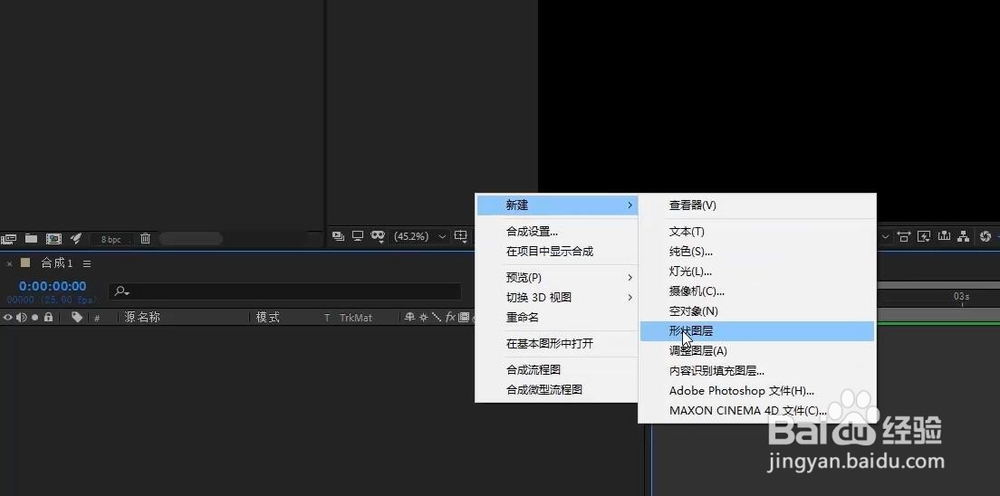 3/16
3/16选中新创建的形状图层,点击上方添加按钮,新建一个矩形。
 4/16
4/16再次点击添加按钮,这次选择描边,也就是为刚才创建的矩形添加一个描边,这样矩形才会被看到。
 5/16
5/16添加描边后,形状图层下面有了矩形路径和描边参数。
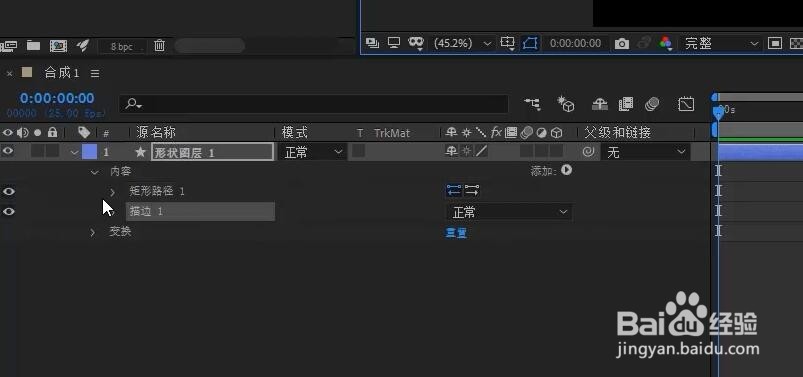 6/16
6/16点开矩形路径左侧的小三角,调整大小参数,查看合成预览窗口,调整到合适大小即可。
 7/16
7/16右键点击矩形路径,选择转换为贝塞尔曲线路径。关于贝塞尔曲线路径帕克园长在以前的课程中详细讲解过,大家可以百度帕克园长,查找相关内容。这里转换的意思就是让路径的各个端点可以编辑,不只是调整大小。
 8/16
8/16转换完之后,原来的矩形路径就变成了路径,路径是可以编辑的。各个顶点都可以挪动位置,这是形状变化的关键。
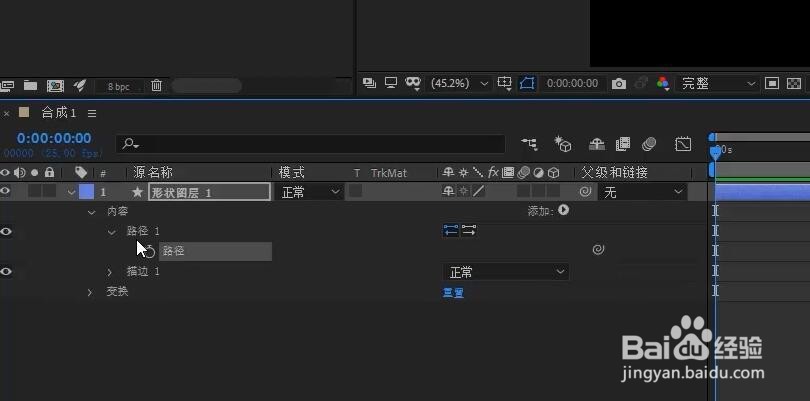 9/16
9/16在形状图层的内容右侧有一个添加按钮,它和AE顶部的添加是一个功能,放在这里更便捷。这次选择添加路径。截图鼠标位置不准确。
 10/16
10/16选择钢笔工具,在形状图层上绘制一个封闭的四边形,有点像三角。

 11/16
11/16为了不让大家产生困扰,我们先把矩形路径左侧的眼睛关闭掉,就是隐藏矩形。用鼠标选中路径 1之后点击回车键,可以更改这个路径的名称,起名叫矩形路径。新建的路径2,选中之后点击回车键,进入可修改状态,起名叫心形。方便大家学习。
 12/16
12/16保持鼠标为钢笔工具不变,按住alt键,把鼠标放到四边形其中一个顶点上。鼠标会自动变成尖角符号。
 13/16
13/16按住鼠标拖动,就可以把这个定点改成圆滑的曲线。
 14/16
14/16心形的另一个点也是按住ALT键,拖拽鼠标。一次不成功,下次可以直接用鼠标拖拽顶点伸出来的两个控制手柄。
 15/16
15/16将两个路径绘制好后,在其中一个路径上打上关键帧,然后把游标移动到其他位置,再把另一个路径CTRL+c复制,ctrl+v粘贴到游标所在的位置。

 16/16
16/16这样就实现了由矩形到心形的一个变化动画。
 附加知识1/2
附加知识1/2如果相对画好的路径进行调整,比如想挪动其中一个顶点,可以在钢笔工具选择的情况下,按住ctrl键,框选那个顶点,然后直接拖动它进行挪动就可以。
2/2如果想获得填充效果,也可以为路径添加填充。
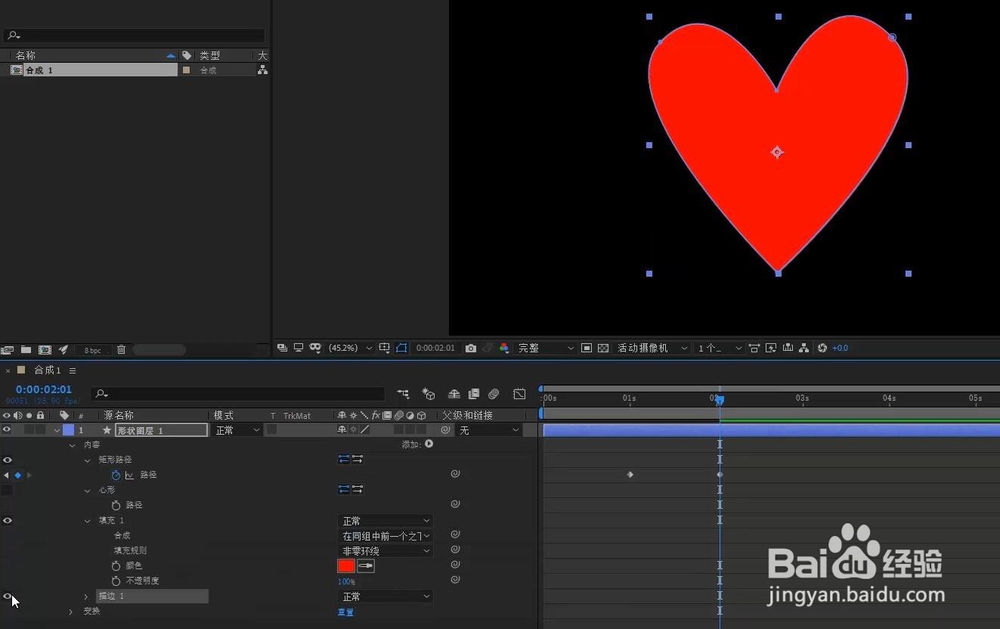 注意事项
注意事项钢笔工具掌握扎实了,在学习形状变化就会更轻松。仅仅需要你打好关键帧,把绘制好的形状路径粘贴到同一路径参数下面,就可以做出形状转换变化动画。 无论你使用形状图层,还是使用纯色图层,在制作形状变化方面都是一样的道理。
在纯色图层上直接把这两个形状都绘制出来也是一样的操作。
AE教程变心形形状变化版权声明:
1、本文系转载,版权归原作者所有,旨在传递信息,不代表看本站的观点和立场。
2、本站仅提供信息发布平台,不承担相关法律责任。
3、若侵犯您的版权或隐私,请联系本站管理员删除。
4、文章链接:http://www.1haoku.cn/art_1213847.html
 订阅
订阅